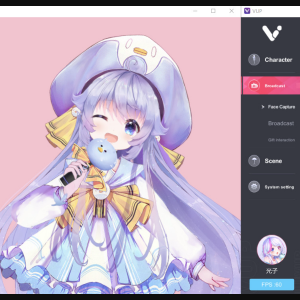Програмна система Virdyn mHand Studio Motion Capture Gloves для mHand Pro
особливості
●Розпізнавання жестів:Вбудована повністю власноруч розроблена модель розпізнавання жестів, підтримує понад 15 типів жестів, охоплюючи загальні інтерактивні жести, такі як захоплення, клацання, OK, фістинг тощо, і легко підтримує різноманітний інтерактивний вміст VR
● Просторове розташування:Підтримка SDK, підтримка HTC Vive Tracker, контролера Oculus Quest 2 та інших оптичних трекерів для відстеження положення рук
●Імерсивна взаємодія:Кілька вбудованих випадків віртуальної взаємодії в поєднанні з розпізнаванням жестів і вібрацією надають розробникам більш ефективні та реалістичні рішення для віртуальної взаємодії
● Кросплатформенність:Підтримка C++SDK, C#SDK, Unity3D, UE4, UE5, трансляція UDP, сумісна з системами Windows і Android
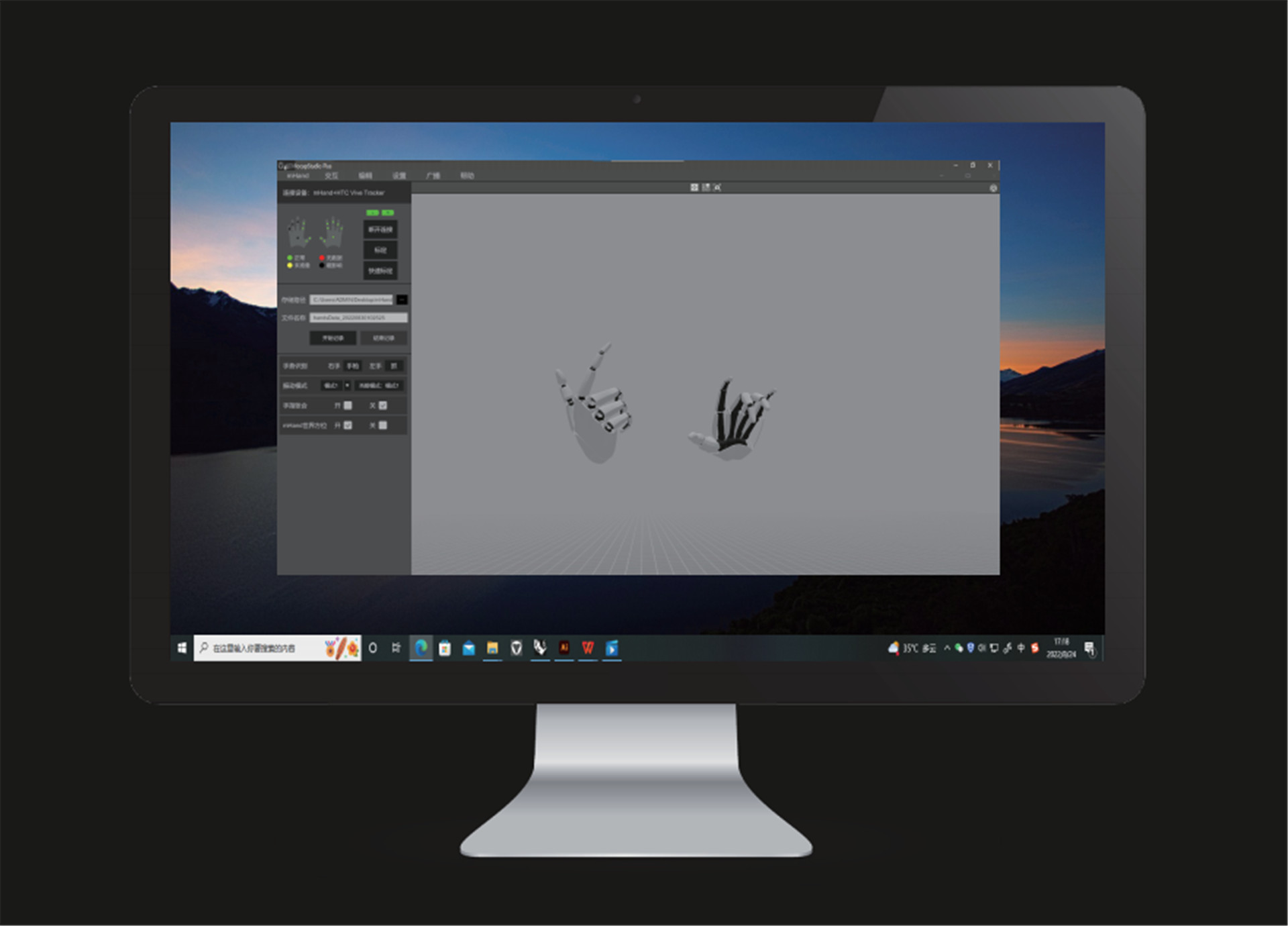
Опис програмного забезпечення
Скидання камери
● Клацніть піктограму, і камера повернеться до свого відносного розташування відносно моделі.(Відносне розташування: відносна відстань за умовчанням між камерою та моделлю)
Віконний перемикач
● Натисніть піктограму, щоб перейти до вікна з одним кутом, і піктограму для вікон із чотирма кутами.
Калібрування захоплення руху
● Ви повинні відкалібрувати пристрій перед використанням.Відзначте обидві пози.Під час калібрування дотримуйтеся вказівок і вимог.
Швидке калібрування
● До ввімкнення швидкого калібрування підказки щодо калібрування не надходять.Модель повинна стати в позу для калібрування, а контролер повинен натиснути кнопку «Швидке калібрування».
Запис даних
● Встановіть шлях зберігання та назву файлу та натисніть кнопку «Почати запис», щоб почати запис даних руху.Після захоплення та запису даних руху натисніть кнопку «Зупинити запис», щоб зберегти файл даних.
Розпізнавання жестів рукою
● Після калібрування комп’ютер автоматично розпізнає рухи, зняті пристроєм.
Режим камери
● Натисніть кнопку «3D», щоб перейти до вікна 3D, і натисніть кнопку «VR», щоб відкрити вікно VR.(потрібні VR окуляри)
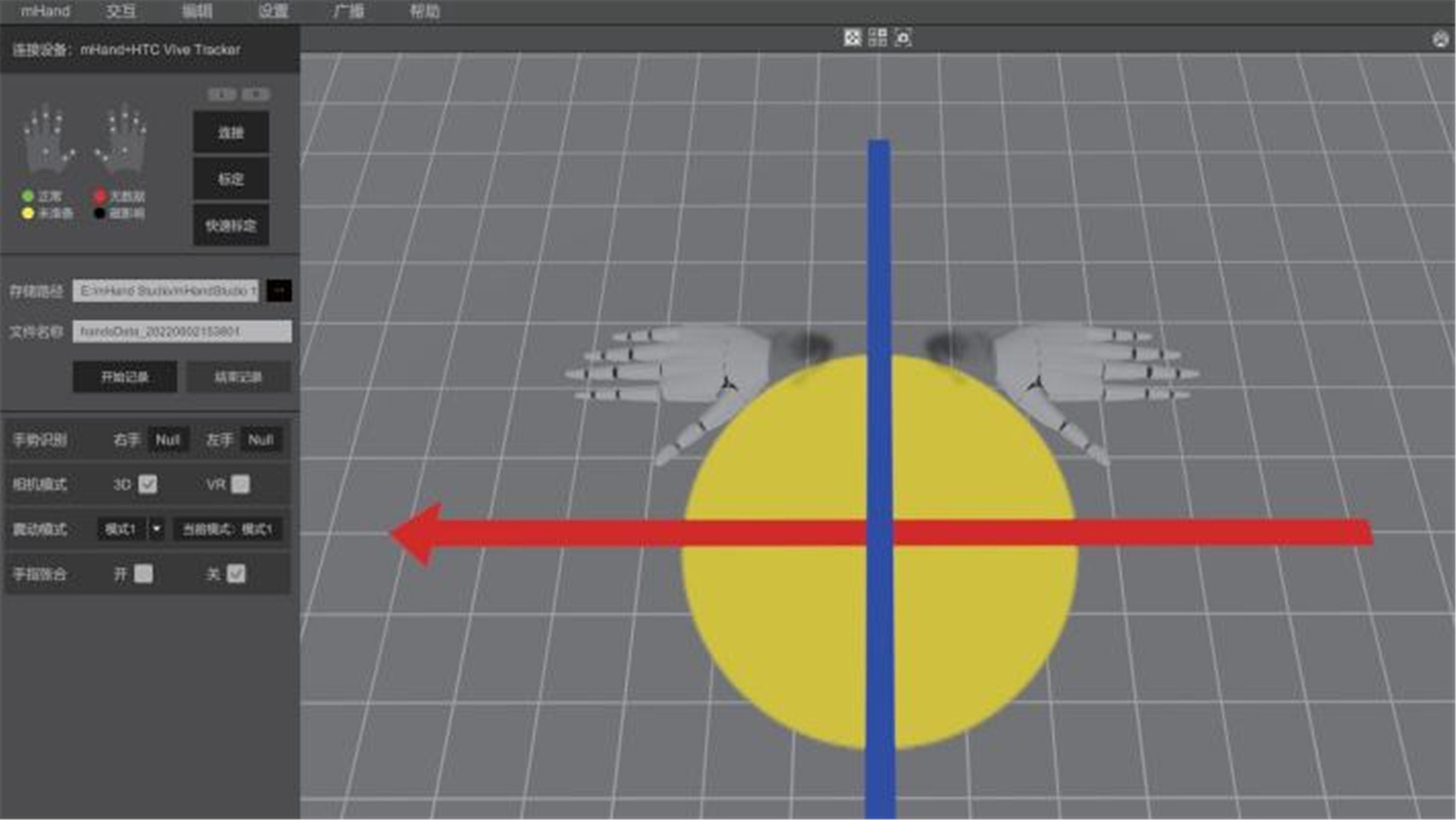
Режим вібрації
● Натисніть кнопку «Режим», щоб змінити режим вібрації.(«Режим 1» означає відсутність вібрації)
Пальці стиснуті і розтиснуті
● Під час зйомки руху ви можете ввімкнути стиснуті чи розтиснуті пальці.(горизонтальний)
Налаштування обладнання
● Натисніть кнопку «Параметри», а потім кнопку «Налаштування обладнання», щоб налаштувати параметри обладнання та відновлення продуктивності.
Налаштування системи
● Натисніть кнопку «Налаштування», а потім кнопку «Налаштування системи», щоб налаштувати параметри програмного забезпечення.
Трансляція даних
● Натисніть кнопку «Трансляція» та встановіть IP та порт для передачі даних через протокол даних.